excel2010怎么制作下拉列表? excel下拉列表的三种制作方法
有时候我们在制作Excel电子表格的时候,在某一列要输入一些重复性的内容,比如要输入性别,如果每次都是手动的去输入,那这个效率就会比较低。其实,我们只要把需要重复输入的内容做成下拉列表的形式,那就会方便很多了。下面给大家介绍下列拉表的三种制作方法。
方法一:
1、当下拉列表的内容比较少的时候可以用这种方法。这里就不用再表格外面输入任何内容了,直接选中要做列表的区域,选择“数据”——“数据有效性”——“数据有效性…”
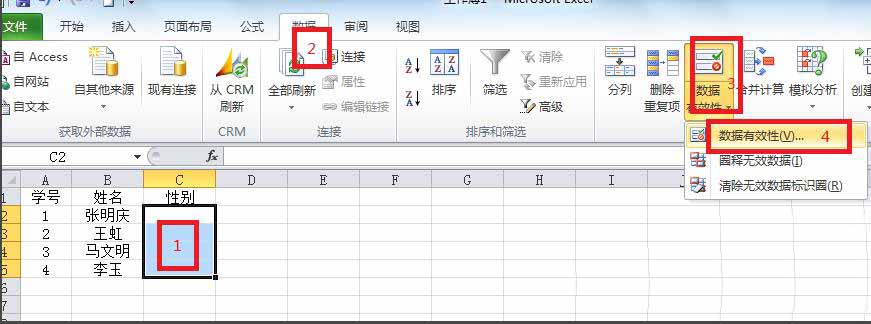
2、在弹出的对话框中按下图输入,注意,“男,女”这里的分隔符“,”一定要是英文状态的,否则就不成功了。

3、到此,这里的下拉列表也完成了。

方法二:
1、我们先在表格的旁边输入需要制作成下拉列表的内容,比如“男,女”,这个内容最好离表格远一些,因为这个我们是不需要给别人看到的。如下图。

2、选中输入的内容,选择“公式”——“定义名称”——“定义名称”。

3、在弹出的对话框中输入一个名称,这个名称最好取一个容易记的,因为接下来是要引用这个名字的。这里我填“性别”,然后点确定。

4、选中需要做下拉列表的地方,选择“数据”——“数据有效性”——“数据有效性…”
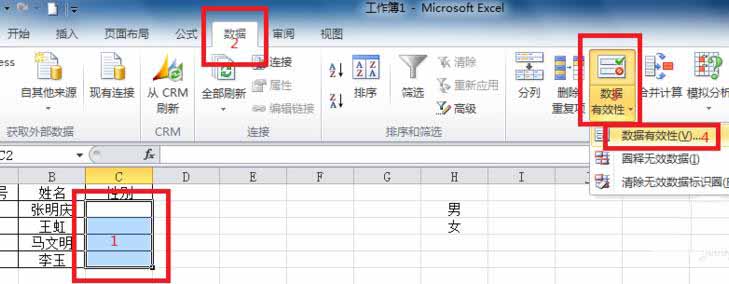
5、在弹出的对话框中按如下设置

6、这样,我们的下拉列表就完成了。
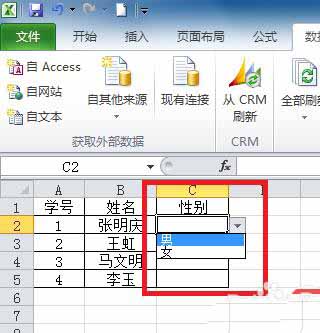
方法三:
1、这里我们不用定义名称,直接选中要做列表的位置,选择“数据”——“数据有效性”——“数据有效性…”

2、弹出对话框中,先如图选择“序列”,然后在“来源”里面点击鼠标,这时这里还是空白的,然后用鼠标去表格中拖动要做列表的内容,如下图数字3,这时,2的位置会自动填上地址,这个不用管它,点击确定,就完成了。
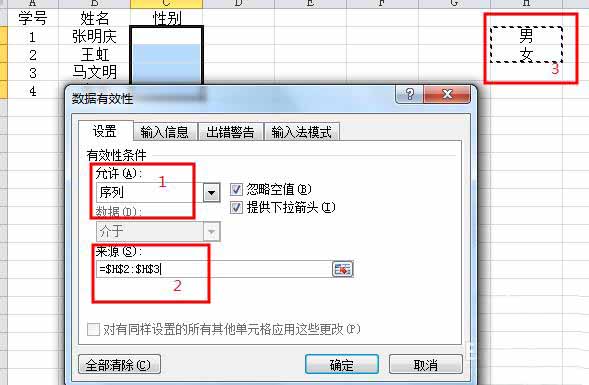
3、这时,下拉列表也就完成了。

注意事项:
三种方法其实只是开头有点不一样,后面都是利用“数据有效性”的功能。
在第一种方法中,输入“男,女”时,分隔符一定要英文状态下的。
相关推荐:
相关文章
- Excel工作表下拉列表该怎么设置?Excel表格中需要使用下拉列表来完成工作,该怎么设置下拉列表呢?下面我们就来看看详细的内容,很简单,需要的朋友可以参考下2016-07-06
- 平时工作时,制作一些表格时,很多时候需要做一个下拉单元格列表,此时就可以使用Excel表格的“数据有效性”,恰当的设置下拉单元格,不仅可以快速提高输入速度,而且还可2016-06-14
- Excel怎么给下拉列表子项目做下拉列表?之前我们介绍过excel中制作下拉列表的方法,现在想制作下拉列表的项目中再做一个下拉列表,该怎么制作呢?请看下文详细教程2016-04-14
- Excel 2016表格中下拉列表怎么输入数据?我们在做表格的时候会制作一些下拉列表,那么下拉列表中的数据该怎么录入呢?下面我们来看看详细的解决办法2016-04-11
- 在excel表格中我们经常可以看到有的单元格后面有下拉选项,下拉选项里面有选项可以选择,这种是怎么实现的呢?一起来学习一下吧2016-03-29
- 什么是excel下拉菜单,就是通过设置让execl单元格,不用手动输入只需要用鼠标点击就可以选择一些内容输入到单元格,主要是通过数据有效性功能来实现的,那么Excel下拉列表2015-11-23
- 如果在某些单元格中需要输入固定格式的数据(如“职称”等),我们可以通过“数据有效性”建立一下下拉列表,来进行选择输入,以方便统一输入的数据。那么如何在Excel中自2015-03-31
- 当Excel图表数据中包含多个系列时,通常需要让这些系列同时显示在图表中进行对比。但有时可能无需让各系列同时显示在图表中,这时可以添加一个下拉列表来选择某个系列,让2013-01-11
excel2003和excel2007制作下拉列表的方法步骤
excel2003和excel2007制作下拉列表的方法步骤2012-11-27- 我希望把一些可选择的内容填写在下拉列表中,这样就可以直接用鼠标选择输入。2012-11-14



最新评论